윈도우 탐색기 FreeCommander 설치와 리뷰 / 윈도우 탐색기 대체 프로그램(무료)
윈도우 탐색기
윈도우의 기본 탐색기는 훌륭한 유틸입니다. 탐색기를 영어로 File Explorer 라고 하는데 파일과 폴더를 빠르게 편리하게 액세스할 수 있는 GUI 프로그램입니다. 이것이 없던 시절에는 CLI 명령 프롬프트를 사용했지요. 뭐 지금도 리눅스 계열의 서버는 커맨드로 사용합니다만(서버에서는 더 편리하다) 일반 사용자에게 GUI 탐색기가 더 친화적인 것은 사실입니다. 사진이나 동영상 작업 같은 거를 할 때는 썸네일을 보면서 하니까 참 좋은 것 같습니다.
한편 윈도우 탐색기에 아쉬움을 가진 유저들도 많았는데요. 왜냐하면 가장 기본적인 기능만 심플하게 갖추고 있기 때문입니다. MS사 입장에서는 윈도우 OS와 함께 제공하는 번들 유틸리티이기 때문에 딱히 복잡한 기능을 추가할 필요가 없지요. 그리고 윈도우의 업데이트도 고려해야 하므로 기본으로 제공하는 유틸리티들은 대부분 기본 기능에 충실합니다.
그래서 윈도우 탐색기 대체 프로그램들이 나오는 겁니다. 뭔가 더 다양하고 복잡한 기능을 추가해줘서 기본 탐색기의 아쉬운 것들을 해소시켜 줍니다.
예전에는 Total Commander를 많이 사용했는데 여전히 좋은 프로그램입니다. 쉐어웨어로 정식으로 등록하지 않아도 첫 구동때 약간의 귀찮음을 감수하면 사용할 수 있지요. (시작시 숫자 버튼을 눌러야 한다)
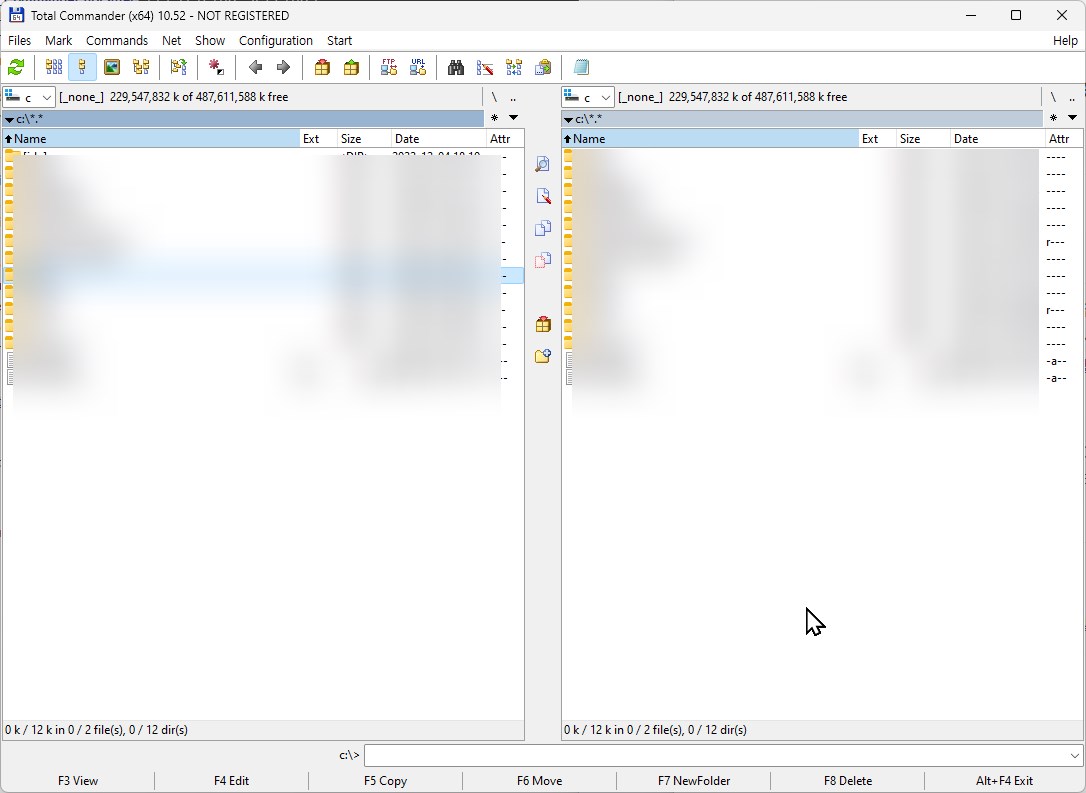
다중 창을 열어주는 Q-Dir 도 꾸준히 업데이트 되는 무료 프로그램으로 잘 사용했습니다. 그밖에 경량 탐색기인 Explorer++ 같은 프로그램도 쓸만합니다.
최근에는 FreeCommander를 사용하는데 장점이 많아서 이 포스트에서 소개하려 합니다.
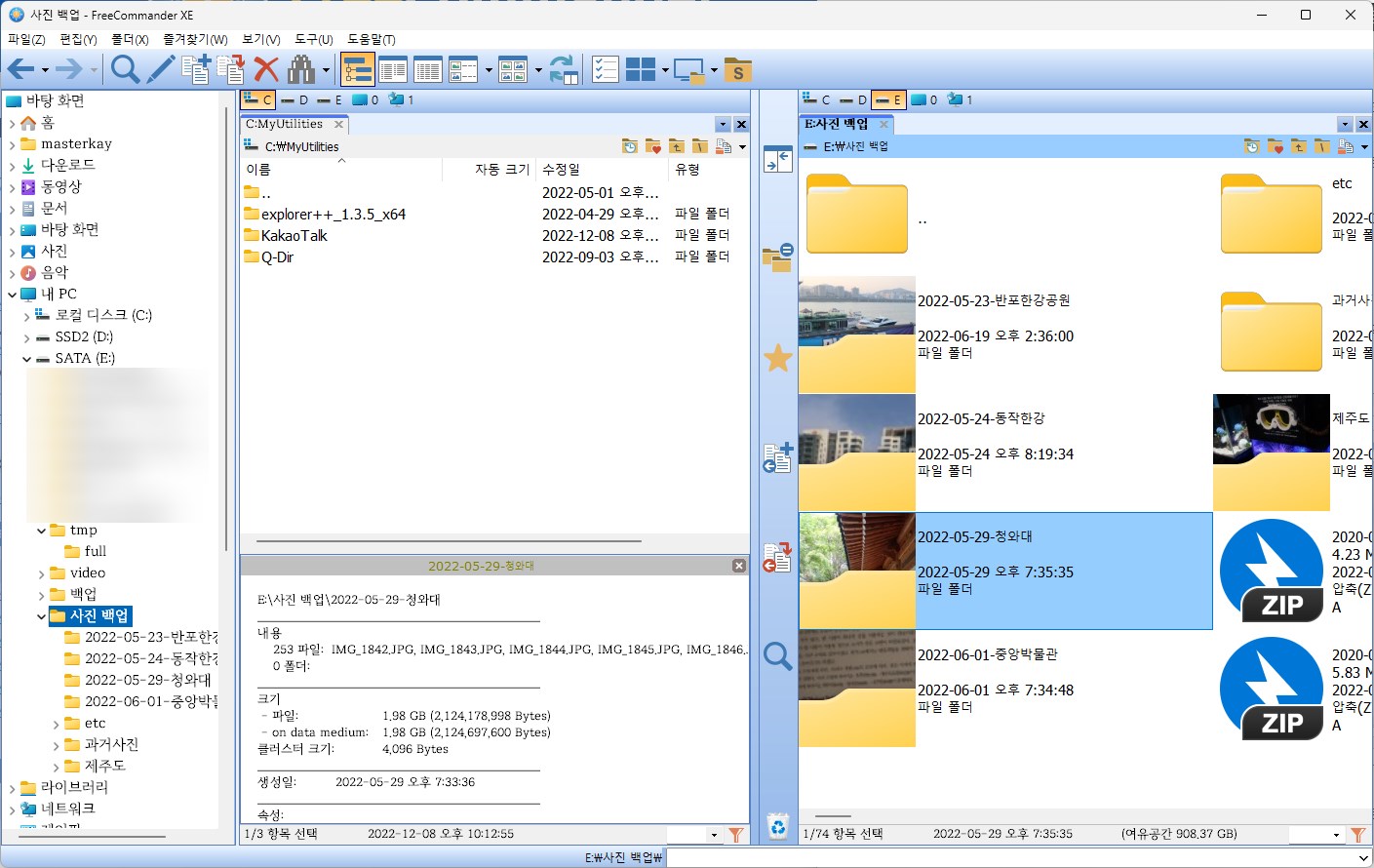
FreeCommander 설치하기
FreeCommander 는 아래 공식 웹사이트에서 설치 파일을 다운로드 받을 수 있습니다.
Downloads
Downloads FreeCommander XE 2023 Build 880 32-bit public FreeCommander XE 64-bit is currently available as bonus for the donors. Color schemes download. Previous versions Help files Help file – please unpack and copy the help file in the FreeComma
freecommander.com
패키지 매니저인 Scoop으로 설치할 수 있습니다.

scoop bucket add extras
scoop install freecommander
커맨드 라인이 번거로운 것 같지만 막상 써보면 엄청나게 편합니다.
윈도우 패키지 매니저 Scoop 설치와 사용법 (tistory.com)
윈도우 패키지 매니저 Scoop 설치와 사용법
Scoop(스쿱)은 윈도우의 패키지 매니저입니다. 패키지 매니저는 쉽게 말하면 인스톨러(installer - 설치기)라고 할 수 있습니다. 우리가 윈도우에서 앱이나 프로그램을 설치할 때 exe 파일을 실행하여
digiconfactory.tistory.com
FreeCommander는 설정이 많은데 일단 보기 메뉴에서 기본 보기 설정입니다. 썸네일, 아이콘, 자세히를 선택하고 Thumbnails more에서는 썸네일의 크기도 선택 가능합니다.
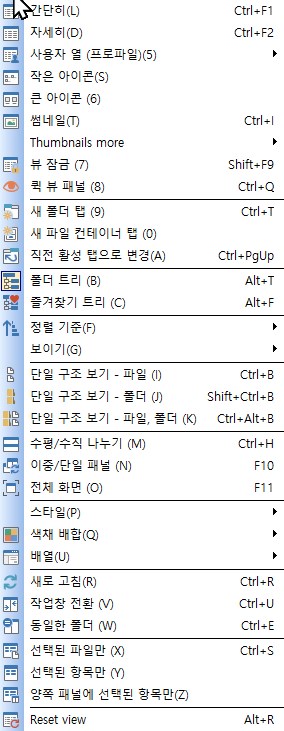
퀵 뷰 패널은 사진이나 동영상의 미리보기 혹은 폴더나 파일의 기본 정보가 나옵니다.
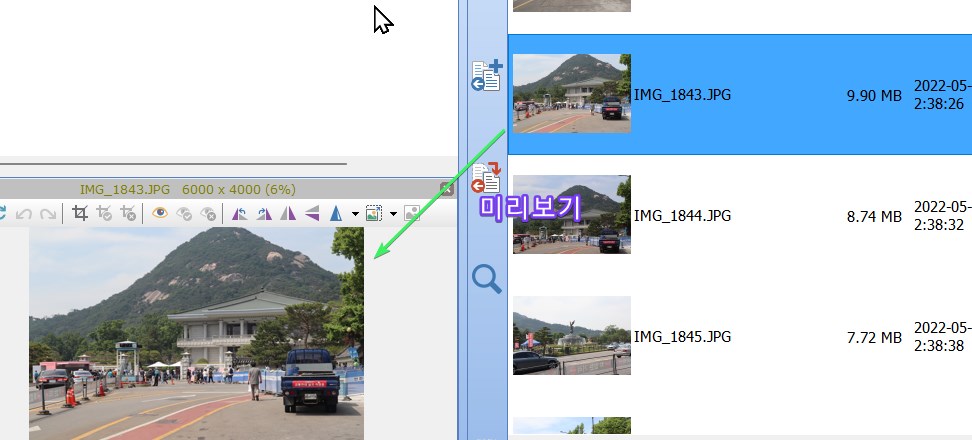
폴더트리와 즐겨찾기 트리를 추가할 수 있습니다. 윈도우 탐색기에서 즐겨찾기는 자동으로 추가돼서 마음에 들지 않았는데 FreeCommander는 제대로 편집기능이 들어 있습니다.

색체배합에서 Dark Grey - 옵션을 선택한 것 입니다. 확실히 다크모드가 눈이 편안합니다.
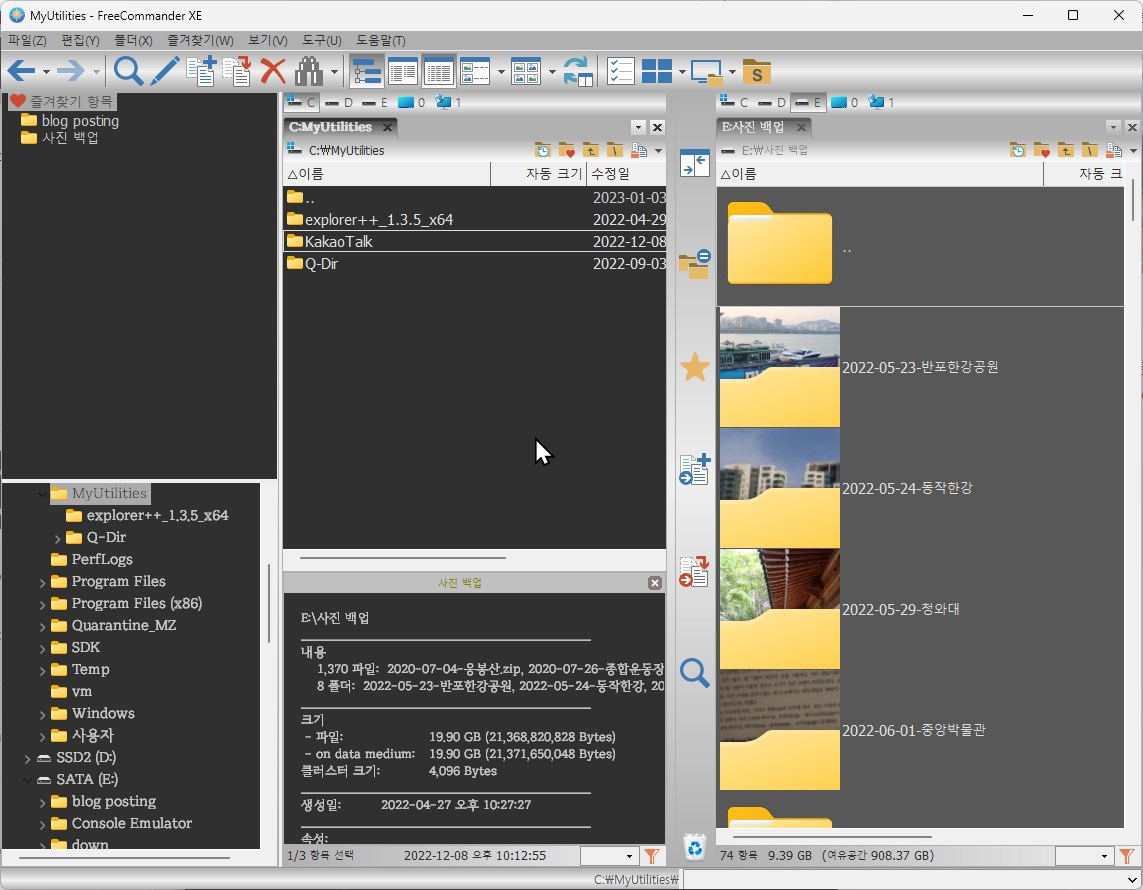
다음은 도구 메뉴를 봅니다. 역시 다양한 기능이 있는데 단축키 정의에서는 수백가지 명령어의 단축키를 지정할 수 있습니다. 그밖에 FTP 연결이나 실행, DOS창 등도 바로 실행이 가능합니다.

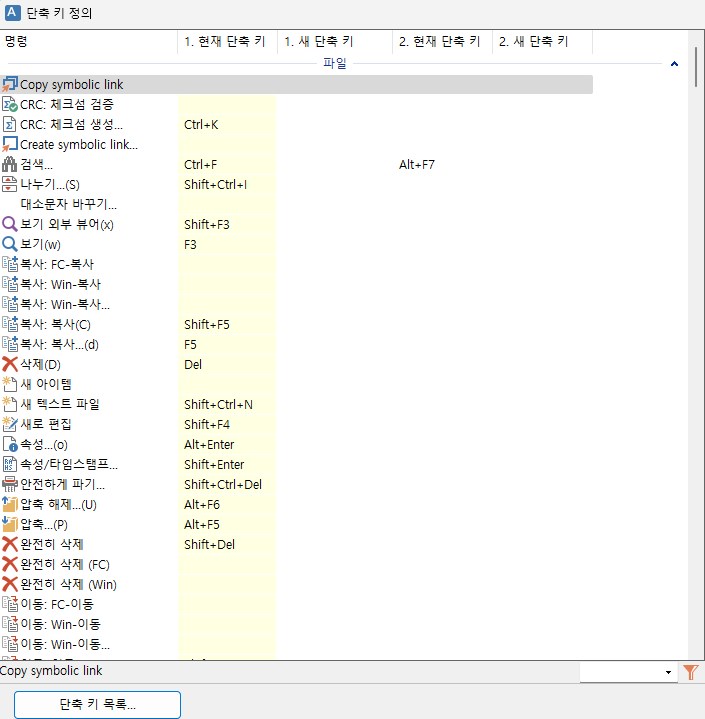
처음에 보면 파일 목록에 글씨가 작을 수 있는데 도구 - 설정에 들어가서 보기 - 파일/폴더 목록의 색상/글꼴에서 크기를 키워주면 됩니다. 개별창의 글꼴과 색상 등을 모두 설정할 수 있으니까 필요한 것을 하나씩 설정합니다.
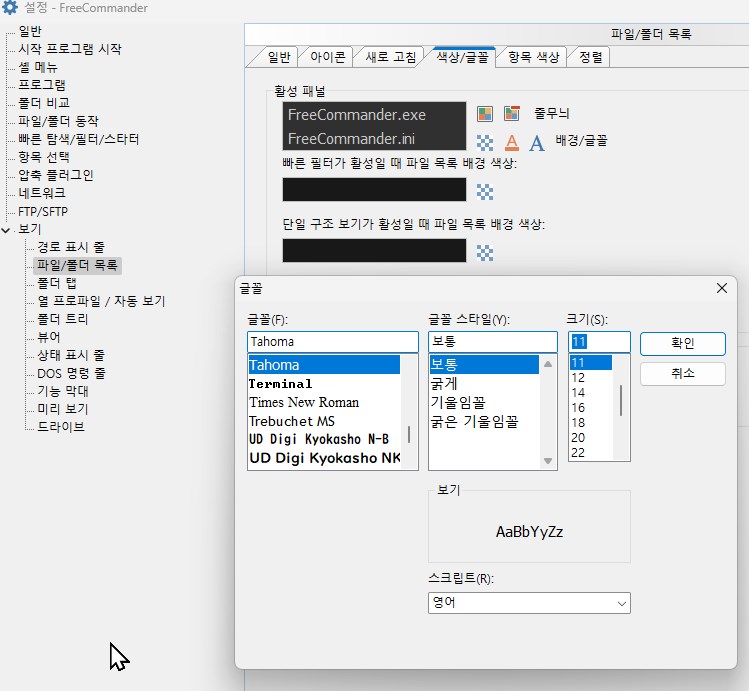
파일이름 검색과 파일 내용의 검색기능도 있습니다.
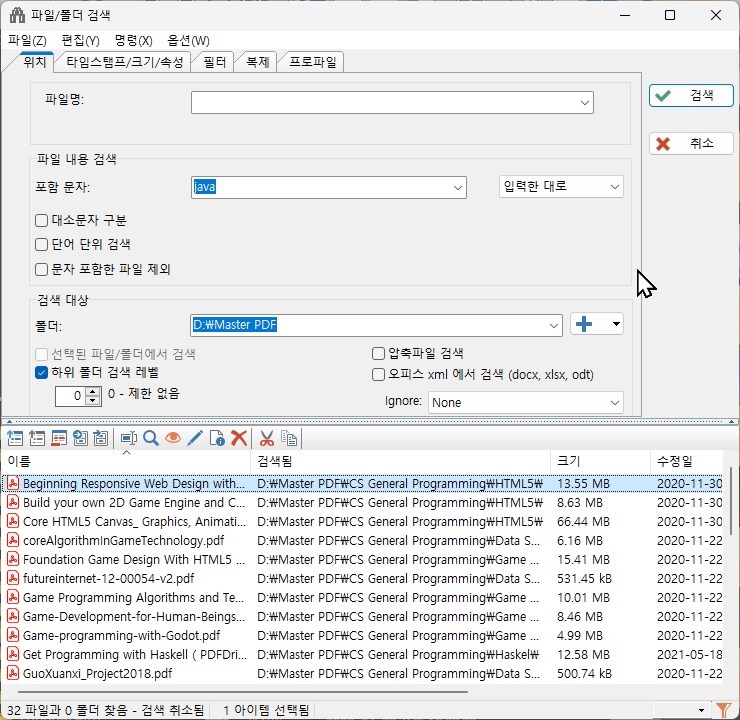
총평 FreeCommander
기능이 상당히 많고 파일 탐색기의 거의 모든 것을 원하는데로 커스터마이즈할 수 있습니다. 퀵 뷰(미리보기), 썸네일 디테일, 파일 내용 검색 등 윈도우 탐색기보다 쓸만한 기능이 많습니다. 또 이 프로그램은 계속적으로 업데이트가 이루어지고 있기 때문에 앞으로 많이 사용하게 될 것 같네요. 기존 탐색기에 만족하지 않는 유저에게 추천하는 프로그램입니다.





